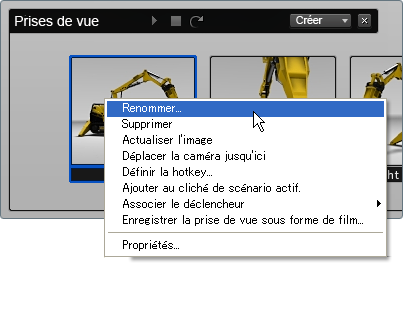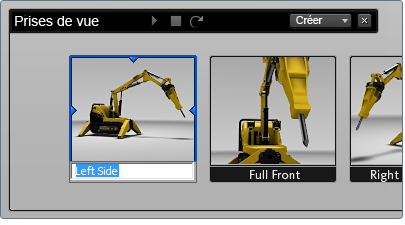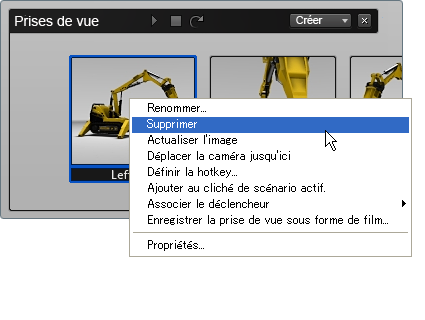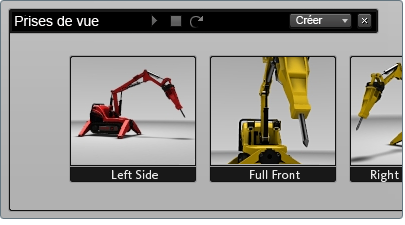Renommer les prises de vue
- Appuyez sur la touche T pour afficher l'interface Prises de vue.
- Cliquez avec le bouton droit de la souris sur la prise de vue que vous voulez renommer et choisissez dans le menu contextuel.
- Entrez le nouveau nom, puis appuyez sur la touche .
Sinon, saisissez le nom de la prise de vue dans la fenêtre Propriétés de la prise de vue.
Supprimer une prise de vue
- Appuyez sur la touche T pour afficher l'interface Prises de vue.
- Recherchez la prise de vue que vous souhaitez supprimer.
- Cliquez et maintenez le bouton droit de la souris appuyé sur la prise de vue.
Dans le menu qui s'affiche, sélectionnez .
Mettre à jour une icône de prise de vue pour refléter la scène en cours
Pour mettre à jour l'aspect d'une icône de prise de vue et refléter les modifications que vous avez apportées aux matériaux
et à l'environnement :
- Appuyez sur la touche T pour afficher l'interface Prises de vue.
- Recherchez l'icône que vous souhaitez mettre à jour.
- Cliquez avec le bouton droit de la souris sur l'icône et maintenez-le enfoncé.
Dans le menu qui s'affiche, sélectionnez.
L'aspect de l'icône est mis à jour (l'emplacement du modèle dans la prise de vue reste identique).